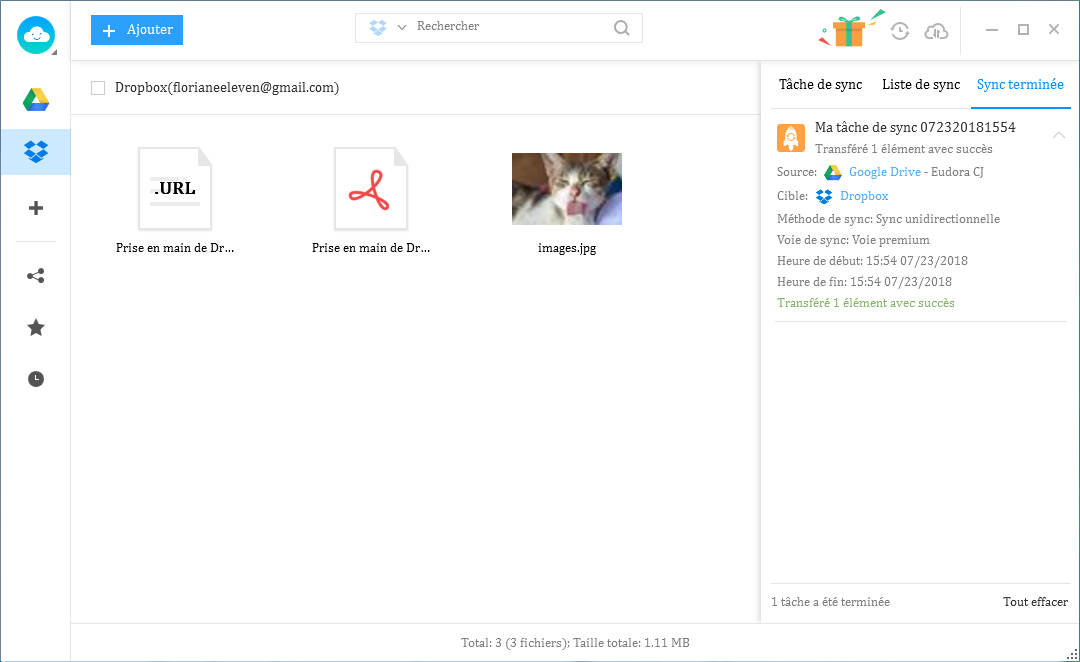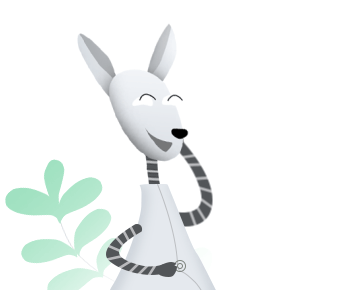Téléchargez AnyDrive - lancer votre expérience de gestion de contenu cloud!
Comment utiliser AnyDrive
Bienvenue sur le guide en ligne d'AnyDrive. Vous trouverez ici tous les tutoriels détaillés sur la gestion des contenus cloud, le transfert de contenu entre cloud et l’ordinateur, la synchronisation de contenus entre plusieurs clouds ou la planification de la sync automatique, et le partage de contenus avec d'autres utilisateurs. Si vous avez encore des questions après avoir lu ce guide, contactez-nous, vous recevrez la solution dans les 24 heures.
Sync de sauvegarde unidirectionnelle
Avec la fonction de sync de sauvegarde unidirectionnelle, vous pouvez copier tous les fichiers ou dossiers (documents, photos, musique, vidéos, textes, etc.) d'un cloud (source) dans un nouveau dossier créé sur la cible. Veuillez vous référer au guide détaillé pour bien utiliser AnyDrive.
Étape 1:Préparations
- Lancez AnyDrive sur votre ordinateur
- Connectez-vous à votre compte
Si vous avez déjà un compte d'AnyDrive, vous pouvez vous connecter avec votre nom du compte et votre mot de passe directement. Si vous n'en avez pas, veuillez cliquer sur l'option "Créez-le dès maintenant" pour créer un compte gratuit.
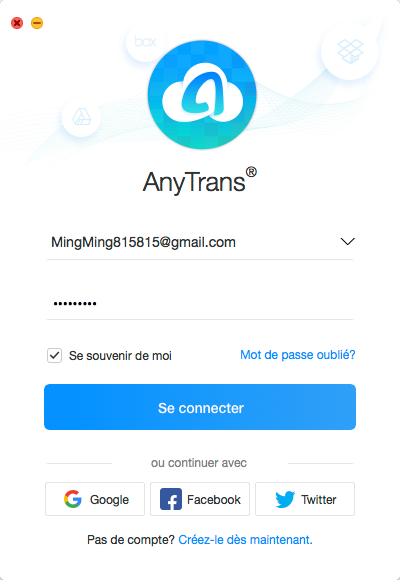
Une fois que vous vous connectez avec succès, vous verrez l'interface principale comme ci-dessous:
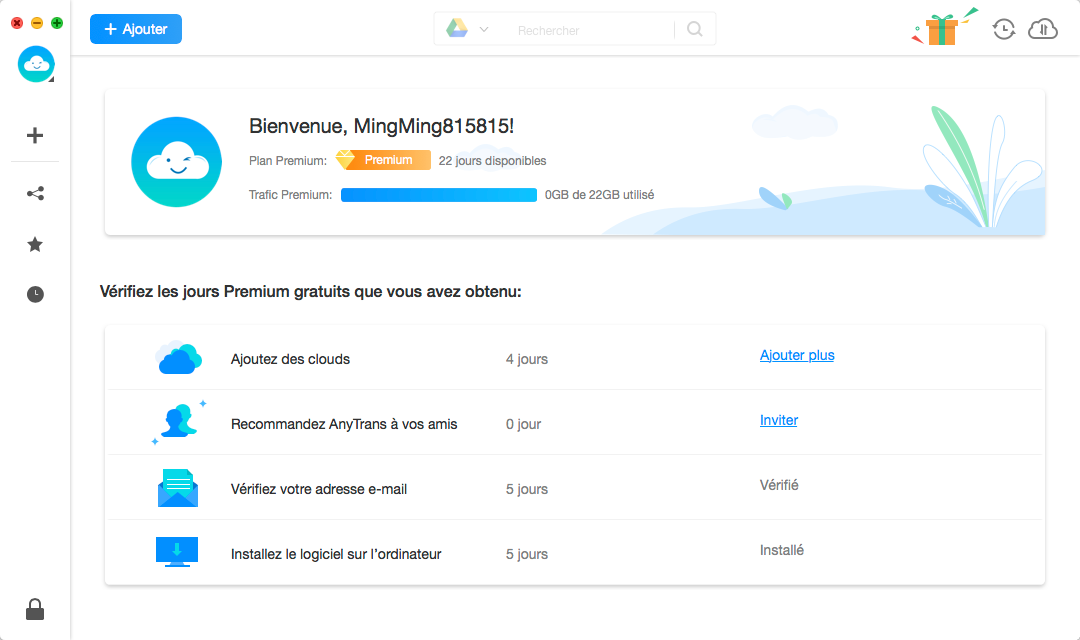
Étape 2: Sélection
- Sélectionnez le cloud source
- Choisissez les fichiers ou les dossiers que vous souhaitez de synchroniser
- Sélectionnez le mode sync de sauvegarde unidirectionnelle
Après vous êtes connecté sur votre compte, cliquez sur l'icône de la source qui se situe à gauche de l'interface. Et puis, veuillez cliquer sur le bouton  .
.
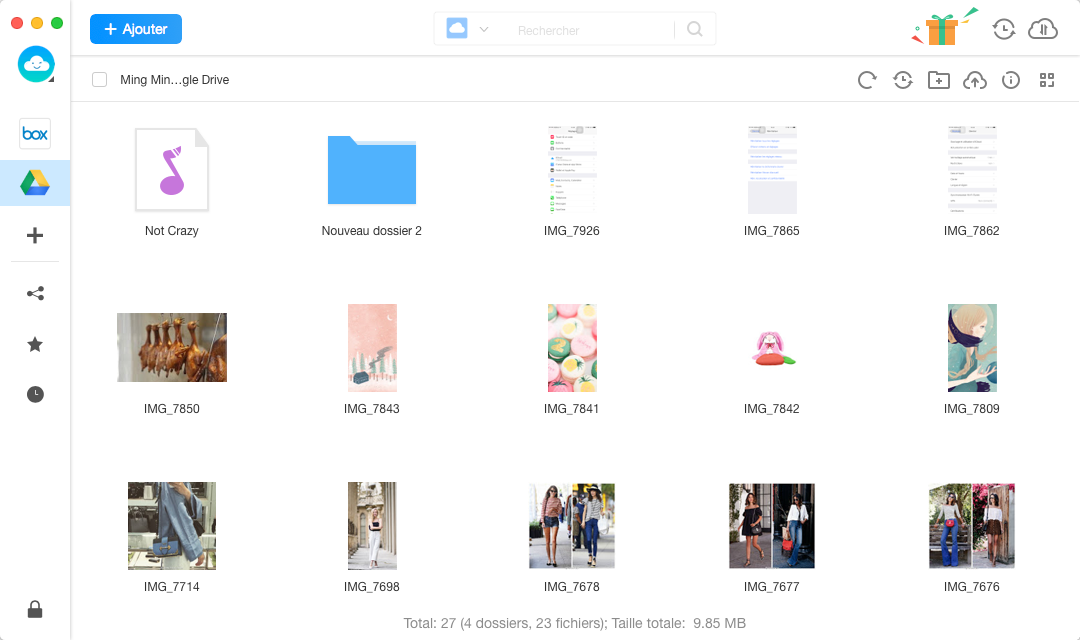
Si vous n'avez ajouté aucun cloud, veuillez suivre les étapes pour ajouter d'abord des clouds. Veuillez ajouter au moins deux cloud pour synchroniser les données de la source vers la cible.
Veuillez choisir les fichiers ou les dossiers que vous souhaitez de synchroniser dans la source. En cliquant sur le bouton déroulant, il vous montrera tous les fichiers et dossiers dans le cloud. Et puis veuillez choisir le dossier dans la cible.
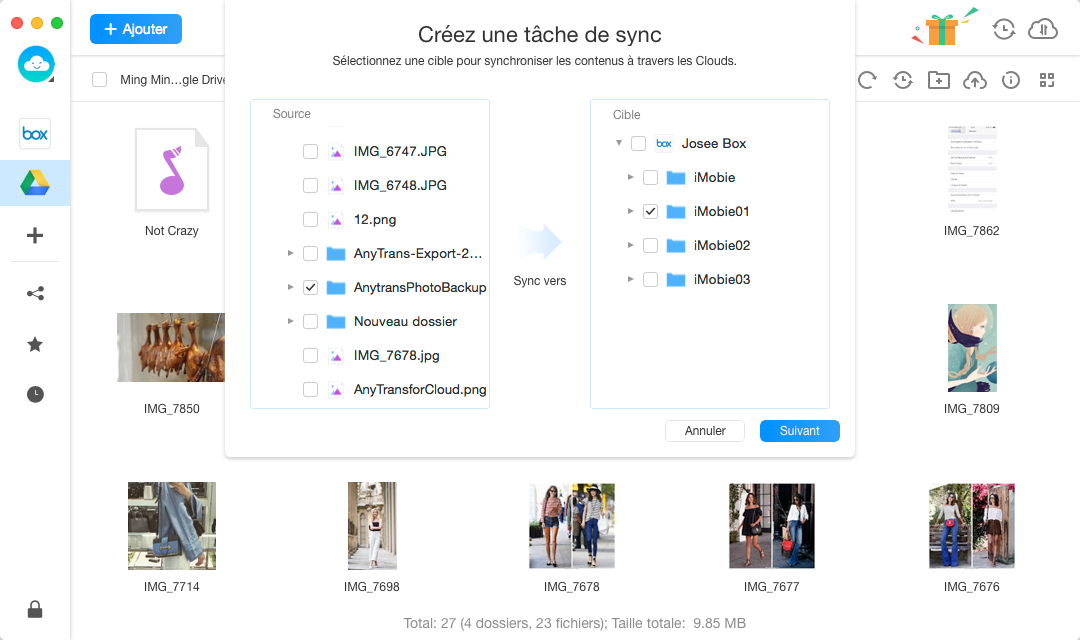
Après avoir cliqué sur le bouton ![]() , l'interface "Ma tâche de sync" apparaîtra. AnyDrive fournit actuellement trois voies pour synchroniser les données vers le cloud: Voie premium, Voie online et Voie offline. Veuillez choisir une voie en fonction de vos besoins. Ensuite, choisissez l'option Sync de sauvegarde unidirectionnelle. Vous pouvez sélectionner Immédiatement ou l'option Planifier le temps pour lancer la tâche de synchronisation.
, l'interface "Ma tâche de sync" apparaîtra. AnyDrive fournit actuellement trois voies pour synchroniser les données vers le cloud: Voie premium, Voie online et Voie offline. Veuillez choisir une voie en fonction de vos besoins. Ensuite, choisissez l'option Sync de sauvegarde unidirectionnelle. Vous pouvez sélectionner Immédiatement ou l'option Planifier le temps pour lancer la tâche de synchronisation.
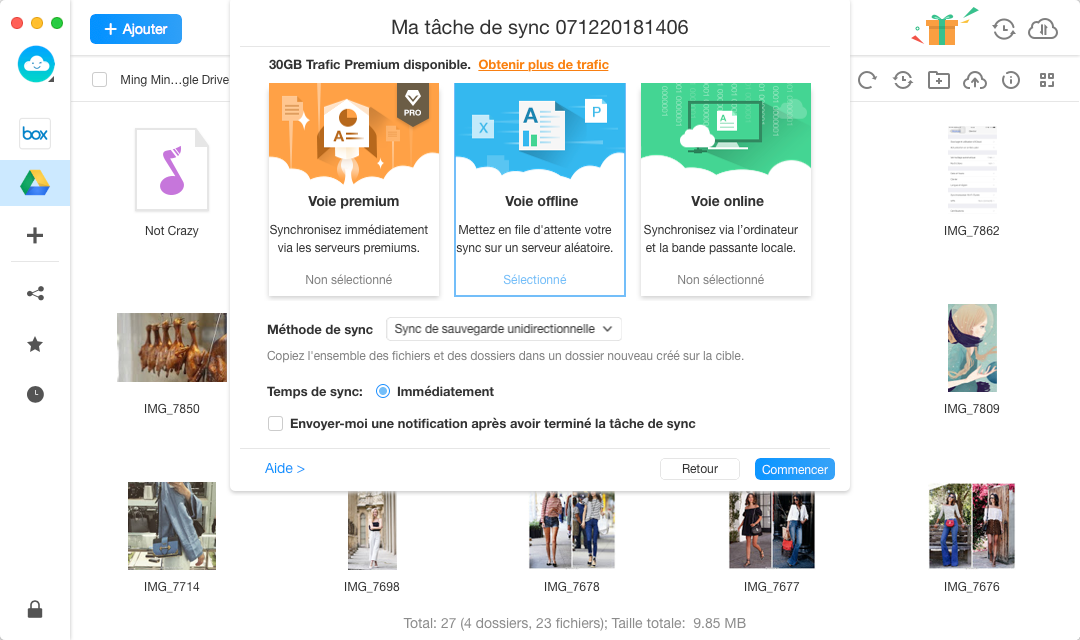
1. Voie premium synchronise cloud-vers-cloud immédiatement sur les serveurs Premium.
2. Voie online synchronise vos fichiers via votre ordinateur et la bande passante locale.
3. Voie offline met en file d'attente votre sync cloud-vers-cloud sur un serveur aléatoire.
4. En cliquant sur l'option "Planifier le temps", vous pouvez définir l'heure de démarrage de la tâche de synchronisation, y compris Personnalisé, Quotidien, Hebdomadaire ou Mensuel.
5. Si vous cochez l'option "Envoyer-moi une notification après avoir terminé la tâche de sync", vous recevrez un e-mail concernant le résultat de la synchronisation lorsque la tâche de synchronisation est terminée.
Étape 3: Synchroniser
- Cliquez sur le bouton Commencer
- Vérifiez le résultat de la synchronisation
Après avoir cliqué sur le bouton ![]() , AnyDrive lancera automatiquement la tâche de synchronisation. Le temps de synchronisation varie selon la taille des fichiers. Veuillez patienter.
, AnyDrive lancera automatiquement la tâche de synchronisation. Le temps de synchronisation varie selon la taille des fichiers. Veuillez patienter.
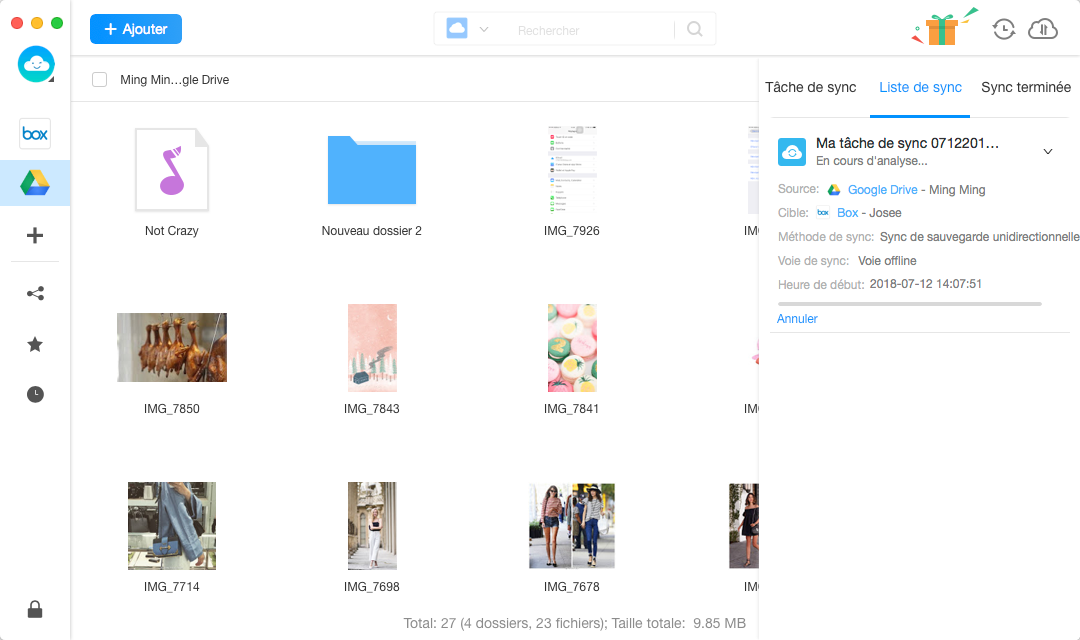
Vous pouvez vérifier le processus de synchronisation et le résultat en cliquant sur le bouton  à côté de
à côté de  . Il vous montrera les options Tâche de sync, Liste de sync et Sync terminé. Si vous avez déjà planifié les tâches de synchronisation, mais vous n'avez pas réussi à les lancer, vous pouvez les vérifier avec l'option Tâche de sync. Pour connaître le processus de la tâche de synchronisation en cours, veuillez cliquer sur l'option Liste de sync. En cliquant sur l'option Sync terminé, vous pouvez vérifier les tâches de synchronisation terminées.
. Il vous montrera les options Tâche de sync, Liste de sync et Sync terminé. Si vous avez déjà planifié les tâches de synchronisation, mais vous n'avez pas réussi à les lancer, vous pouvez les vérifier avec l'option Tâche de sync. Pour connaître le processus de la tâche de synchronisation en cours, veuillez cliquer sur l'option Liste de sync. En cliquant sur l'option Sync terminé, vous pouvez vérifier les tâches de synchronisation terminées.